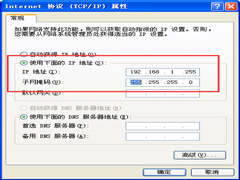xp系统升级win7,xp系统可以升级win7吗?
XP系统升级Win7,XP系统可以升级Win7吗?其实答案是:不能直接升级,只能进行全新安装(干净安装)。我给你详细讲讲原因和方法:
一、为什么XP不能直接升级到Win7
1.XP和Win7系统架构差异大,文件结构和注册表不兼容。
2.微软官方也没有提供从XP直接升级到Win7的升级路径。
3.如果尝试升级,会导致系统不稳定、驱动冲突甚至无法启动。
✅ 所以从XP升级到Win7,必须 全新安装,不能保留旧系统文件。
二、XP升级Win7的安装步骤
1️⃣ 备份重要数据
1.桌面、文档、下载、收藏夹等资料提前备份到U盘或移动硬盘。
2️⃣ 准备安装介质
1.Win7光盘或ISO镜像
2.或者制作 启动U盘(容量 ≥ 8GB,工具推荐Rufus、老毛桃)
3️⃣ BIOS设置启动顺序
1.插入U盘或光盘 → 重启电脑
2.开机按品牌快捷键进入BIOS/启动菜单(联想F12、戴尔F12、华硕F8/ESC)

3.设置 U盘或光盘为第一启动项 → 保存并重启
4️⃣ 安装Win7系统
1.从U盘或光盘启动 → 出现安装界面 → 选择语言 → 点击“现在安装”
2.选择 自定义安装(高级) → 选择C盘(原XP系统所在分区) → 格式化
3.系统自动安装 → 多次重启 → 设置用户名、密码、时间和网络
5️⃣ 安装驱动和更新
1.安装显卡、声卡、网卡驱动
2.安装杀毒软件 → 更新系统补丁 → 系统稳定运行
三、xp系统换成win7步骤
1.XP升级Win7必须 全新安装,无法直接升级。
2.安装前一定 备份数据,格式化C盘保证系统干净。
3.安装完成后及时安装 驱动和系统更新,提高兼容性和安全性。
✅ XP系统升级Win7,XP系统可以升级Win7吗? 不能直接升级,只能通过 全新安装 来完成。步骤是:备份数据 → 制作安装U盘/光盘 → BIOS设置启动 → 自定义安装 → 安装驱动和更新。这样操作可以保证系统稳定、安全地从XP升级到Win7。
免责声明:本站所有文章和图片均来自用户分享和网络收集,文章和图片版权归原作者及原出处所有,仅供学习与参考,请勿用于商业用途,如果损害了您的权利,请联系网站客服处理。